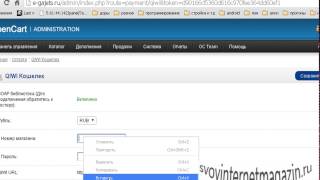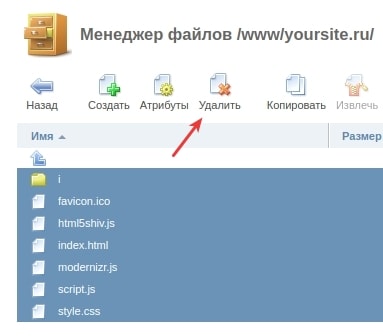Урок №16. Парсинг сайтов с несколькими уровнями категорий. Парсер datacol opencart
Урок №9. Парсинг с экспортом в CSV
После изучения этой видеоинструкции вы научитесь экспортировать собранную информацию в CSV файл. Данное видео особенно пригодиться владельцам интернет магазинов, так как большинство CMS поддерживают импорт информации о товарах в формате CSV.
Напомним, что в Datacol Вы так-же найдете уже готовые парсера:
Напомним, что при настройке с помощью мастера собранные данные по умолчанию сохраняются в Excel файл. Однако в ряде случаев возникает необходимость выгрузить информацию в CSV файл определенной структуры. Например, для дальнейшего импорта на свой сайт.
В новой версии Datacol значительно упрощен механизм генерации структуры CSV файла. Давайте настроим парсинг интернет магазина таким образом, чтобы помимо файла в формате Excel, на выходе получить файл для импорта в Opencart.
Важный момент — для того, чтобы легко и быстро реализовать поставленную задачу, нам обязательно понадобится пример файла импорта. То есть файл, на основе структуры которого, Datacol должен создавать свой. Пример файла импорта можно получить на форуме поддержки соответствующей CMS.
Приступим к настройке
Напомню, все нюансы текущей настройки подробно изложены на вышеупомянутых видео.
Для генерации полей данных воспользуемся опцией Из CSV Файла.
Datacol сгенерировал 3 поля данных. Чтобы понять почему так произошло еще раз откроем CSV файл.
В нем более 3-х колонок, однако Datacol автоматически определил, колонки, значение в которых является фиксированным, а также пустые колонки. Для них поля данных, естественно, не создавались.
Однако это еще не все. Помимо генерации полей данных, был автоматически создан произвольный формат экспорта для сохранения аналогичного по структуре CSV файла.
Давайте донастроим сбор данных, после чего вернемся к формату экспорта.
Открываем дерево быстрой настройки. Видим, что наряду с Excel был автоматически настроен произвольный формат экспорта. Рассмотрим его настройки более детально.
Видим, что Datacol не только сгенерировал формат сохранения, но также автоматически определили кодировку файла. Если же по каким то причинам вас не устраивает автоматически сгенерированный формат, то вы можете изменить настройки вручную. Принципы настройки произвольнго формата экспорта подробно описаны в нашей справке.
Давайте проверим как Datacol сгенерирует результирующие файлы. Нажимаем кнопку “Запуск”.
Через некоторое время мы видим как начинают появляться результаты.
После завершении работы кампании все выгруженные данные будут сохранены в 2 файла, один из которых Excel, другой CSV. По умолчанию они сохраняются в папку Мои документы.
Название файлов соответствует названию новой кампании.
web-data-extractor.net
Урок №16. Парсинг сайтов с несколькими уровнями категорий
На этом видео мы покажем как пройти более одного уровня вглубь сайта, чтобы добраться от страниц входа до интересующей информации. Для лучшего понимания вопроса, рекомендую предварительно посмотреть видео о настройке парсинга интернет магазина.
Если перед вами стоит задача сбора информации со всех разделов сайта, то нам сначала нужно собрать ссылки на разделы, а только после этого собрать товары из каждого найденного раздела. Как сделать это за несколько минут? Смотрите в видеоинструкции.
Напомним, что в Datacol Вы так-же найдете уже готовые парсера:
Для начала изучим источник парсинга. Если мы хотим от каталога всех разделов добраться до полной информации о каждом товаре, то нам для начала понадобится собрать ссылки на все разделы, затем собрать товары из каждого найденного раздела. Если же нам нужно собрать информацию только из отдельных разделов, то можно сразу задать ссылки на эти разделы в качестве входных данных.
Приступим к настройке. При настройке сбора сбора ссылок общий принцип состоит в том, чтобы показать программе как добраться от стартовых страниц (которые заданы в качестве входных данных) до страниц с нужной информацией. Для начала настроим сбор ссылок на разделы со страницы главного каталога.
Теперь перейдем по одной из ссылок на разделы. Обратите внимание, переход необходимо осуществлять именно с помощью контекстного меню. Отсюда уже можно собирать ссылки на сами товары, которые в данном случае являются страницами с полезной информацией. Заметим, что для каждого типа ссылок на каждом уровне сайта создаем отдельный вариант Xpath. Также не забываем про пагинацию. Настройка сбора ссылок завершена. Осталось настроить сбор данных
Обрежем xpath с конца, чтобы сохранить весь блок с описанием. При настройке сохранения категории Picker выдал предупреждение о том, что подобранный Xpath не будет корректно обработан Datacol. Нам следует преобразовать Xpath выражение, чтобы Datacol мог с ним работать. В данном случае, можно реализовать привязку к соседним элементам по структуре. Вариант с привязкой к тексту здесь не подойдет, поскольку категория верхнего уровня для разных товаров может меняться.
Переходим к тестированию. Видим, что все отработало именно так, как нам надо. После завершении работы кампании все выгруженные данные будут сохранены в Excel файл. По умолчанию он генерируется в папке Мои документы.
web-data-extractor.net
Datacol 7.15 (null) программа для автоматического сбора информации.WEBOMAST.RU
Данный материал предоставлен сайтом webomast.ru исключительно в ознакомительных целях. Администрация не несет ответственности за его содержимое.

Парсер datacol 7. 15 — это программа для автоматического сбора информации c веб-сайтов. Хотите составить информацию о товарах интернет-магазина, контакты организаций, объявления по недвижимости, данные из соц. козни?
Настройте новую кампанию с поддержкой мастера, нажмите клавишу Запуск и получите подходящий результат. С помощью программы датакол Вы можете собрать только ту информацию, которая Вам нужна.Автоматизируйте рутинные задачки с помощью парсера datacol!
Возможности datacol
Сначала хотелось бы коротко рассказать о том, что умеет datacol. Все знают, что брать универсальные программы — довольно хороший вариант для экономии бюджета. Именно таковой программой является парсер datacol. С поддержкой него, возможно настроить огромное количество парсеров, в числе которых:
парсер выдачи поисковиков;парсер контента;Парсер гугл;парсер email;Парсер 2gis;парсер веб магазинов;парсер Яндекс Маркета;парсер оглашений;Парсер avito;Парсера соц сетей;Парсер ВКонтакте;парсер seo характеристик;парсер музыки, изображений и остальных файлов;парсер форумов;парсер прокси адресов;парсер наружных и( или) внутренних ссылкок с интернет-сайта;и многие другие парсера.Решения для публикации
Интернет магазины
Наполнение веб магазинов с помощью программы datacol делается куда проще, скорей и приятней. Базовый функционал datacol дозволяет быстро наполнять веб магазины на довольно огромное численность товаров. Товары разрешено получать с различных источников и потом импортировать в популярные движки веб магазинов:
webasyst;Virtuemart;Opencart.Cms
Различные форматы экспорта собранных данных, посреди которых: txt, csv, excel, mysql и т. д., для более популярных cms:
wordpress;Joomla;Dle.Решения для отделки
В datacol также находится возможность расширить функционал с поддержкой плагинов( например, реализованы плагины синонимизации и перевода контента чрез google translate).
С поддержкой такого нехитрого способа, как плагин google translate для парсера datacol, я перевожу статьи с британского, немецкого, и других языков на российский для сайтов, которые находятся в бирже реализации ссылок sape.
[trafficbomb]
 СКАЧАТЬ: datacol 7 nulled
СКАЧАТЬ: datacol 7 nulled
[/trafficbomb]
 Скачать любой софт - с помощью загрузчика на высокой скорости... Предлагаем Вам скачать и установить программу для поиска и скачивания медиафайлов, игр и необходимого софта. Программа позволит Вам загружать любые фильмы, музыку, программы и многое другое без каких-либо ограничений. Вдобавок данный загрузчик поддерживает огромное количество открытых торрент-трекеров. Также доступен онлайн просмотр фильмов, прослушивание музыки с помощью встроенного медиапроигрывателя. В А Ж Н О!!! При установке загрузчика устанавливается дополнительное ПО, если в нем нет необходимости, то снимите галочки в процессе установки загрузчика.
Скачать любой софт - с помощью загрузчика на высокой скорости... Предлагаем Вам скачать и установить программу для поиска и скачивания медиафайлов, игр и необходимого софта. Программа позволит Вам загружать любые фильмы, музыку, программы и многое другое без каких-либо ограничений. Вдобавок данный загрузчик поддерживает огромное количество открытых торрент-трекеров. Также доступен онлайн просмотр фильмов, прослушивание музыки с помощью встроенного медиапроигрывателя. В А Ж Н О!!! При установке загрузчика устанавливается дополнительное ПО, если в нем нет необходимости, то снимите галочки в процессе установки загрузчика.
webomast.ru
Урок №2. Парсинг объявлений | Datacol
В этом видео я покажу пример настройки кампании Datacol, которая поможет вам быстро собрать объявления с интернет сайта.
Мы пошагово разобрали процесс настройки сбора объявлений по недвижимости. Соберите все нужные данные в XLS и работайте в привычной среде, не блуждая по доске объявлений.
Напомним, что в Datacol Вы так-же найдете уже готовые парсера:
На видео будет продемонстрирована настройка кампании Datacol, благодаря которой вы быстро соберете объявления с онлайн доски. Запускаем мастер создания новой кампании.
Вводим название кампании.
Задаем входные данные.
В данном случае это ссылки на рубрики, из которых нам нужно собрать объявления. Datacol начинает обход сайта в поиске нужных данных именно с этих ссылок .
На следующем шаге мы показываем Datacol , как добраться от исходной рубрики до страниц с объявлениями. Программа как и обычный пользователь ищет необходимые данные , переходя по ссылкам на сайте. Соответственно , нам нужно проложить для Datacol маршрут , который приведет от исходной рубрики до каждого конкретного объявления.
Для этого мы будем использовать Xpath выражения. Xpath выражения — это адреса различных частей вебдокумента. Благодаря им Datacol находит нужные ссылки и данные. Для быстрого подбора Xpath выражений мы запускаем Datacol Picker.
Теперь нам нужно определиться по каким ссылкам Datacol должен будет проследовать , чтобы добраться до страниц объявлений. Естественно, в первую очередь, это ссылки на сами объявления.
Чтобы подобрать Xpath для сбора всех этих ссылок, просто кликаем по одной из них левой кнопкой мышки. Моментально в блоке Подбор Xpath появляется подобранное Xpath выражение. Оно автоматически сохраняется в список Варианты Xpath. Именно этот список будет использоваться при работе программы. Справа , в блоке ссылки , можно увидеть набор ссылок, которые соберет Datacol используя текущий Xpath.
Хорошо, теперь Datacol знает как найти ссылки на объявления. Но так мы соберем объявления только с первой страницы рубрики. Поэтому нам нужно показать Datacol как переходить на другие страницы выдачи объявлений рубрики.
Отметим, что ссылки на другие страницы рубрики (даже визуально) расположены совершенно иным образом, чем ссылки на объявления. Поэтому для них мы подбираем отдельное Xpath выражение. Для этого добавим новый вариант Xpath.
Теперь кликаем на одну из ссылок и Datacol Picker опять же автоматически подбирает нужный Xpath.
В некоторых случаях может понадобится следовать по страницам рубрики последовательно. Для этого можно вместо Xpath для получения всех доступных ссылок на другие страницы, подобрать Xpath ссылки на следующую страницу.
Вот так просто, всего в несколько кликов мыши, мы настроили проход Datacol по сайту. Осталось нажать кнопку Сохранить, чтобы подобранные Xpath выражения сохранились в конфигурации нашей новой кампании.
Теперь, когда Datacol знает как добраться до нужных данных, ему необходимо пояснить что именно требуется собирать. Для начала задаем перечень полей данных, которые мы хотим сохранять.
Для поиска полей данных мы также задаем Xpath выражения. Для этого снова запускаем Picker.
Перед началом настройки сбора данных мы переходим на одну из страниц с полным объявлением, то есть туда, где находятся интересующие нас данные.
Обратите внимание, когда Picker открыт в режиме подбора Xpath для поля данных, в нем присутствует блок Поле данных. В этом блоке отображается название поля, которое сейчас настраивается.
Итак, нам нужно подобрать Xpath выражение для сбора заголовка объявления. Для этого кликаем на заголовке левой кнопкой мышки. В блоке Подбор Xpath сразу же появляется подобранное Xpath выражение, которое автоматически сохраняется в список варианты Xpath. При нажатии кнопки Сохранить или при переходе к настройке следующего поля данных этот список будет автоматически сохранен в конфигурации текущей кампании Datacol. Заметим, что заголовок объявления автоматически выделяется красной рамкой. Правильноcть подбора Xpath подтверждает исходный Html код найденного блока. Он отображается в поле “Найденные соответствия”.
По аналогии с заголовком объявления можно подобрать Xpath выражения для сохранения остальных полей данных.
Методологию получения номеров телефонов, которые частично или полностью скрыты ссылкой “Показать телефон” мы рассмотрим в дальнейших видео.
Поле этаж является характеристикой, то есть отображается как один из параметров объекта недвижимости. Для него Xpath стоит подбирать с помощью альтернативного способа. Дело в том, что у разных объявлений, набор параметров может различаться. Таким образом, ЭТАЖ может оказаться не первым в списке. И подобранный по умолчанию Xpath укажет Datacol на другой параметр. Чтобы перестраховаться, мы задействуем метод привязки к соседним элементам. В данном случае мы знаем, что слева от значения параметра этаж расположена соответствующая надпись с названием этого параметра. К ней мы и привяжемся.
Для поля фото лучше использовать специальную опцию контекстного меню.
В ряде случаев сохранение изображений имеет свою специфику.
Когда мы дошли до последнего поля данных, остается нажать кнопку Сохранить.
Если мы хотим, чтобы фото сохранялось на локальный компьютер, нам нужно задать это в настройках соответствующего поля данных.
Таким образом мы завершили настройку сбора данных. Теперь закрываем мастер и переходим к тестированию.
Нажимаем кнопку “Запуск”.
Через некоторое время мы видим как начинают появляться результаты.
После завершении работы кампании все выгруженные данные будут сохранены в Excel файл. По умолчанию он генерируется в папке Мои документы.
Название файла соответствует названию новой кампании.
Что касается фото, то они по умолчанию сохраняются в папке Изображения на нашем компьютере.
Заметим, что формат сохранения собранной информации можно переопределить. Об этом мы расскажем в последующих видео.
web-data-extractor.net
Видео справка Datacol 7 (Easy Action)

- Просмотрев это видео вы узнаете как создать компанию парсинга нужного вам магазина всего за 10 минут. Мастер создания компании и инструменты автоматической настройки помогут справится даже без знаний языков программирования или основ html.
- Мы пошагово разобрали процесс настройки сбора объявлений по недвижимости. Соберите все нужные данные в XLS и работайте в привычной среде, не блуждая по доске объявлений.
- Изучив видео Вы сможете собирать анонсы всех новостей, которые находятся на главной странице или странице раздела новостного сайта или блога. Видеоурок будет особенно полезен людям, которые используют Datacol для работы с контентом.
- Посмотрев данную видеоинструкцию вы ознакомитесь с тем, как отредактировать уже созданную настройку. Корректировка входных данных, сбора ссылок и навигации, добавление новых полей данных, выбор формата экспорта — теперь вы с легкостью справитесь с этими и многими другими задачами.
- Изучив данное видео вы сможете собирать информацию, которая доступна только авторизованным пользователям сайта. Теперь вы с легкостью соберете данные с закрытого раздела форума или с закрытого сайта вашего поставщика.
- Иногда возникает необходимость собирать несколько групп данных с одной страницы. Например, при парсинге блога, форума, а также при парсинге некоторых интернет магазинов или сайтов объявлений. Как это сделать? Смотрите видеоинструкцию о статических полях и диапазонах.
- Что делать, если на сайте отсутствует пагинация, и данные подгружаются при скроллинге? Подробное описание создания сценария с прокруткой страницы описано в данной видеоинструкции.
- После изучения данного видео вы сможете собирать телефонные номера, которые отображаются после клика по ссылке или кнопке. Теперь не нужно заказывать дополнительные плагины для решения данной задачи. Самостоятельно создавайте сценарий и собирайте номера телефонов в нужных сайтов.
- После изучения этой видеоинструкции вы научитесь экспортировать собранную информацию в CSV файл. Данное видео особенно пригодиться владельцам интернет магазинов, так как большинство CMS поддерживают импорт информации о товарах в формате CSV.
- Посмотрев данную видеоинструкцию вы узнаете как использовать параметры сценария. Чаще всего в качестве параметров задаются логин и пароль для авторизации на сайте, с которого необходимо собирать информацию. При необходимости их можно быстро отредактировать прямо в главном окне программы.
- После просмотра видео вы сможете с легкостью производить замены при сборе данных. Особенно эта задача актуальна для владельцев интернет магазинов, когда цены на товар должны быть представлены в одном формате.
- Изучив данное видео вы сможете решить проблему с капчей, которая может появляться при парсинге некоторых сайтов. Особенно данная задача актуальна при сборе информации из поисковой выдачи.
- Часто при парсинге товаров необходимо сохранять большую версию картинки, что не всегда удается при стандартной настройке. Решить эту задачу можно, создав соответствующий сценарий. Подробности смотрите в видеоинструкции.
- После просмотра видеоинструкции вы научитесь использовать статические поля. Это вам обязательно пригодится при сборе размера или цвета одежды с интернет магазинов. Выполнить данную задачу могут даже пользователи с начальным уровнем.
- Данная видеоинструкция особенно будет полезна тем, кто хочет собирать информацию о товарах по списку наименований. Преимущество данного метода в том, что задавать и редактировать список слов удобнее, чем список ссылок. Список наименований можно скопировать прямо из прайс-листа.
- Если перед вами стоит задача собрать информацию со всех разделов сайта, то нам сначала нужно собрать ссылки на разделы, а только после этого собрать товары из каждого найденного раздела. Как сделать это за несколько минут? Смотрите в видеоинструкции.
- Не хотите каждый раз вводить капчу вручную? Посмотрев данную видеоинструкцию вы сможете автоматизировать процесс обработки капчи и значительно ускорить скорость парсинга.
- Посмотрев эту видеоинструкцию вы научитесь создавать сценарий с выбором параметров. Особенно это видео актуально для тех, у кого возникают сложности при выборе параметров поиска при стандартном парсинге сайтов объявлений.
- Настроили кампанию, а она работает некорректно или вообще не запускается? Посмотрев данное видео вы сможете быстро найти и исправить ошибку в настройке.
- Вы уже ознакомились с азами работы с Datacol и хотите усовершенствовать свои навыки? После просмотра данной видеоинструкции вы научитесь использовать регулярные выражения при настройке парсинга. Видео будет особенно полезным, если у вас не получается автоматически подобрать Xpath для нужного поля данных.
- Настроили все поля данных в кампании, но поле с фото не загружается? Посмотрев данное видео вы сможете быстро найти и исправить ошибку в настройке. Мы расскажем о нескольких методах диагностики неполадок, которые наверняка помогут вам с загрузкой изображений.
- Хотите запускать парсинг автоматически на регулярной основе? Эту задачу можно реализовать с помощью планировщика Windows. Подробнее смотрите в видеоинструкции.
- Просмотрев это видео вы научитесь использовать фильтры ссылок. Это особенно актуально если вы хотите собирать данные не со всех собранных ссылок, а только с некоторых. Вам нужно задать параметры фильтра ссылок и на выходе вы получите только нужные данные.
- Не получается настроить сбор ссылок? Возможно причина кроется в том, что пагинация на сайте реализована при помощи Javascript. Посмотрев данную видеоинструкцию вы быстро научитесь настраивать сбор данных с таких сайтов.
- Ранее вы думали, что для создания плагинов обязательно нужна среда для их написания и компиляции. Вовсе нет, теперь расширить функционал программы можно с помощью динамических плагинов, создать которые может пользователь даже с начальными знаниями C# прямо в интерфейсе Datacol. Как это сделать? Смотрите в видео.
- Иногда возникает необходимость собирать информацию, которая отображается в POPUP окне. Например, при парсинге некоторых интернет магазинов или сайтов объявлений. Как это сделать? Смотрите в видеоинструкции.
- Не получается собрать некоторые данные или ссылки со страницы? Одной из причин может быть то, что эти данные попросту отсутствуют в коде страницы. Как это проверить? Смотрите в видеоинструкции.
- Хотите автоматически запускать цепочку кампаний Datacol? Это можно легко реализовать при помощи динамических плагинов. Подробности смотрите в видеоинструкции.
- Нужен парсинг таблицы характеристик, но Вы не знаете как его реализовать? Изучив данную видеоиструкцию Вы сможете спарсить все нужные характеристики используя динамический плагин.
- Нужен парсинг информации из файла, но Вы не знаете как его реализовать? Изучив данную видеоиструкцию Вы сможете спарсить все нужные данные из файла используя динамический плагин.
- Запустили парсинг, а данные не собрались? Изучив данную видеоиструкцию Вы сможете выяснить в чем может быть проблема и как ее решить.
- При парсинге товаров часто необходимо сохранять большое фото, что не всегда удается при стандартной настройке. Как решить эту задачу? Смотрите в видеоинструкции.
- В данной видеоинструкции показано как с помощью Datacol можно расфасовать запросы по группам — другими словам “кластеризовать”.
- В данной видеоинструкции показано как с помощью Datacol можно опубликовать собранный контент напрямую в сайт на WordPress.
- В данной видеоинструкции показано как с помощью Datacol можно загружать файлы по клику на ссылке.
- В последней версии Datacol мы реализовали возможность отправлять собранные данные из Datacol напрямую в SyncData. Подробности в видео.
- Мы создали Chrome расширение Datacol Xpath, позволяющее подбирать Xpath выражения для сбора данных или ссылок.
- Чтобы облегчить вам жизнь, мы добавили функционал автонастройки кампании. Теперь если при создании новой кампании вы укажите что настраивать ее нужно автоматически, Datacol сам определит какие данные нужно собирать с целевой страницы и какие XPath потребуются.
ООО "Интернет-Автоматизация"
71700, Украина, Запорожская область, г.Токмак, ул.Гоголя, 103/2
© 2011-2018
карта сайта XУ вас есть вопрос?
Проблема решена Все равно отправить
web-data-extractor.net
Урок №8. Парсинг с кликом по ссылке «Показать телефон»
В этом видео я покажу, как собирать телефоны или другие данные, которые подгружаются после клика на ссылке “Показать телефон”, “Показать номер” и тому подобное.
После изучения данного видео вы сможете собирать телефонные номера, которые отображаются после клика по ссылке или кнопке. Теперь не нужно заказывать дополнительные плагины для решения данной задачи. Самостоятельно создавайте сценарий и собирайте номера телефонов в нужных сайтов.
Напомним, что в Datacol Вы так-же найдете уже готовые парсера:
Для эмуляции клика по ссылке “Показать телефон” задействуем встроенный браузер. Для работы с ним воспользуемся продвинутым мастером создания новой кампании.
В данном случае нам понадобиться Браузер для загрузки страницы.
Чтобы браузер кликал по ссылке, создадим простой сценарий имитации действий пользователя.
Перейдем на страницу объявления, поскольку именно для таких страниц нужно настроить клик по ссылке Показать телефон.
Для эмуляции клика нам понадобится всего лишь один блок. Добавляем его.
Теперь добавим само действие клика.
После этого добавим паузу WAIT, чтобы однозначно дождаться момента, когда номер загрузится.
Вот и все! Сценарий записан. Осталось его протестировать. Запускаем тест всего сценария.
Видим, что успешно отрабатывает и интересующий нас телефонный номер подгрузился.
Нажимаем кнопку Сохранить.
Дальнейшая настройка достаточно проста.
Настраиваем сбор ссылок.
Во-первых, настроим сбор ссылок на объявления категории, чтобы Datacol мог добраться до полной информации об объявлениях.
Во-вторых, нужно настроить пагинацию.
Настраиваем сбор данных.
Перед настройкой получения телефона мы самостоятельно имитируем клик на нем, аналогично тому, как это сделает Datacol, выполняя ранее записанный сценарий.
Остается нажать кнопку Сохранить.
Закрываем мастер и переходим к тестированию.
Нажимаем кнопку “Запуск”.
Через некоторое время мы видим как появляется браузер-загрузчики, в котором эмулируется созданный нами сценарий.
Вскоре начинают появляться результаты.
После завершении работы кампании все выгруженные данные будут сохранены в Excel файл. По умолчанию он генерируется в папке Мои документы.
Название файла соответствует названию новой кампании.
Что касается фото, то они по умолчанию сохраняются в папке Изображения на нашем компьютере.
Заметим, что формат сохранения собранной информации можно переопределить. Об этом мы расскажем в последующих видео.
web-data-extractor.net